当您浏览网络时,要么是为了工作或播放,当野生动物园开始缓慢运行或完全退出工作时,这可能会非常令人沮丧。那么是什么导致野生动物园出现故障呢?以及如何修复它?

我们每天使用网络浏览器,因此当它们不正确时,它们可能会令人震惊。与其他所有浏览器一样,Safari都有相当多的问题。幸运的是,您可以尝试回到正轨的12种解决方案。
关键要点
- 野生动物园可能由于互联网连接不佳或VPN,因此请验证您的网络硬件工作正常,并且VPN不会引起任何问题。
- 你可能需要武力退出野生动物园,特别是如果它被冷冻或一次打开的标签太多。
- 清除网站数据和禁用未使用的扩展将Safari备份并运行很长一段路。
- 你应该保持Safari更新利用任何安全修复和补丁。
- 启动到安全模式如果某些简单的修复程序不起作用,则是一个不错的选择。
- 如果恶意软件进入您的计算机,这可能会导致Safari问题。清除可疑程序和在Mac上运行恶意软件扫描是使事情再次工作的绝佳解决方案。
野生动物园可能由于多种原因而无法工作。问题可能是从错误的互联网连接到计算机上的恶意软件的任何内容。让我们首先从一些更轻松的修复开始,然后排除任何可能的原因。
解决方案1:验证您的网络
野生动物园可能没有响应的第一个原因是您可能没有适当的互联网连接。验证您是否可以看到任何其他需要Internet的网站或应用程序,如果不能,请检查您的Internet硬件,以确保所有内容运行正确,并且Internet提供商的网站以获取有关您所在地区任何潜在中断的信息。
解决方案2:关闭VPN(虚拟专用网络)
如果使用VPN,请尝试将其关闭以查看Safari是否开始工作。由于将数据从网络传输到Internet提供商并返回的其他步骤,因此已知VPN会降低Internet连接。
在某些情况下,VPN可以“阻止”,并且不再允许数据流通过,从而导致您丢失了互联网连接。如果您没有互联网,Safari将无法使用。不幸的是,所有VPN在如何关闭它们的情况下进行了不同的配置,因此我建议您查看您有关如何断开连接的特定VPN。
解决方案3:关闭未使用的选项卡
如果您打开大量标签,可能会减慢您的互联网或野生动物园的处理能力的另一个项目。打开许多选项卡,所有加载不同的内容并传输不同的数据,对于您的Mac来说,可能会变得不知所措。
关闭所有未使用的选项卡(最好是您当前正在尝试加载的选项卡),并查看这是否改善了Safari。
解决方案4:强制退出野生动物园
如果野生动物园仍然没有响应,则可能需要通过武力来重置。通过立即退出,我们停止了它们的轨道中的所有过程。
这意味着您可能会丢失任何未保存的数据。有几种方法可以强制退出Mac上的应用程序,让我们看一下三种最简单的方法。
迫使退出的选项1使用码头
右键单击(用两个手指单击)在Safari图标上。点击辞职在出现的菜单中。
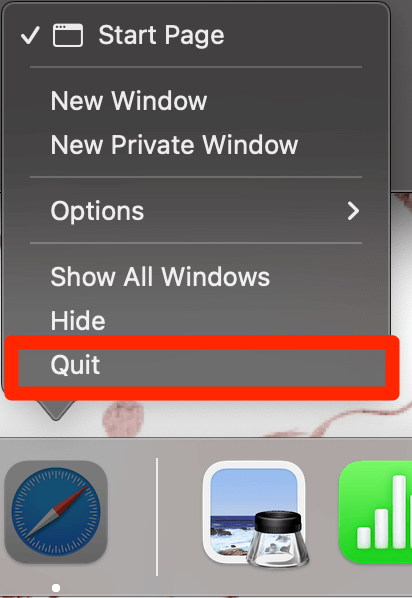
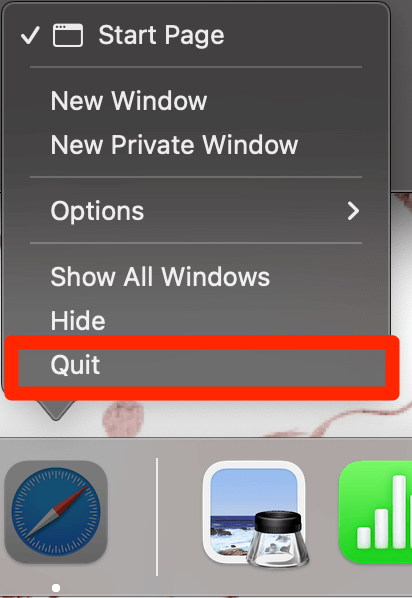
选项2强制退出 - 使用Apple菜单
打开野生动物园,单击Safari菜单沿顶部选择退出野生动物园。
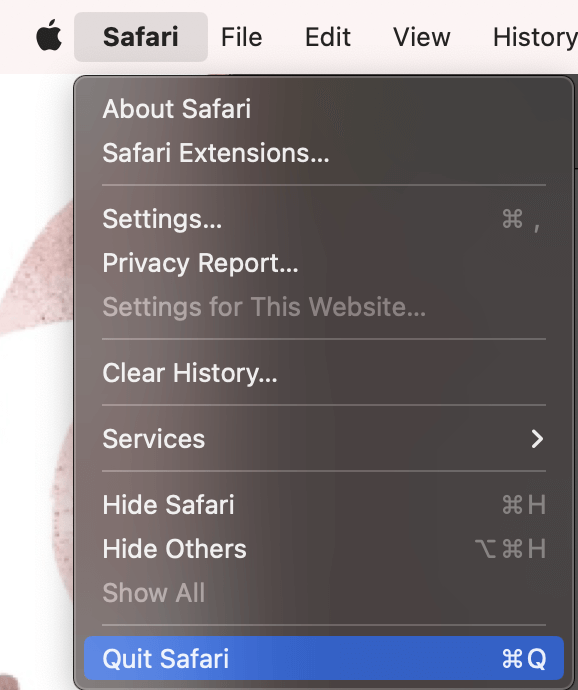
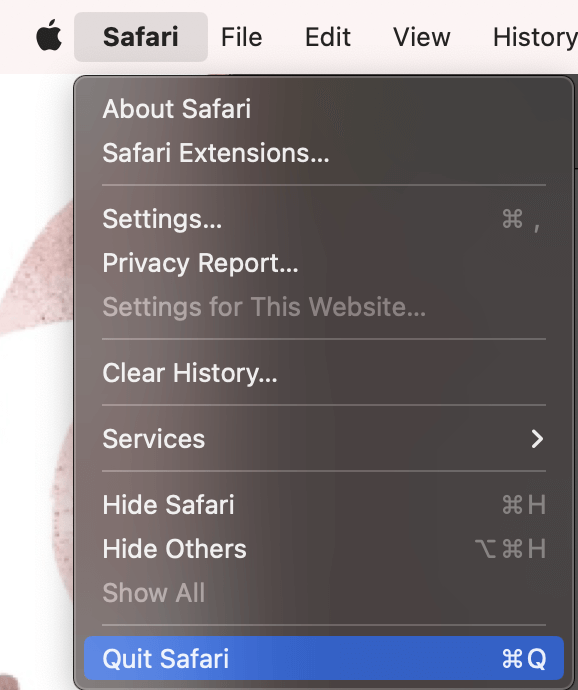
选项3强制退出 - 使用键盘快捷键
按三个键:命令 +选项 +逃脱。以下将显示:
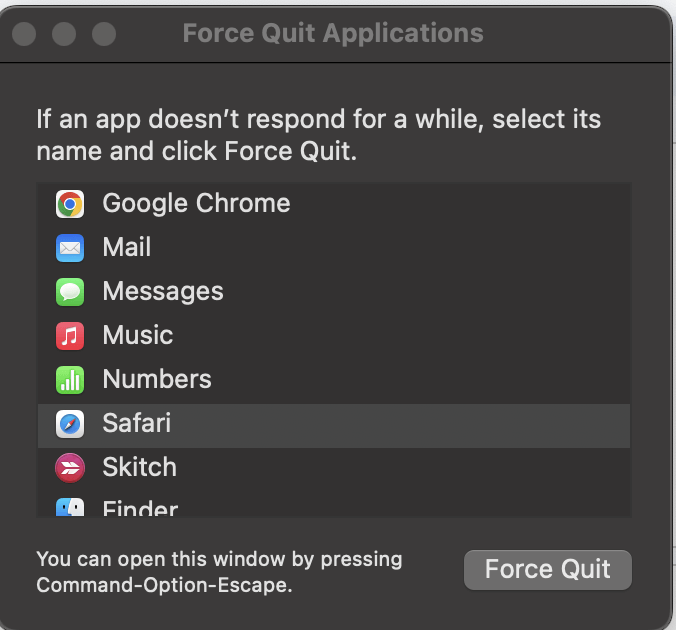
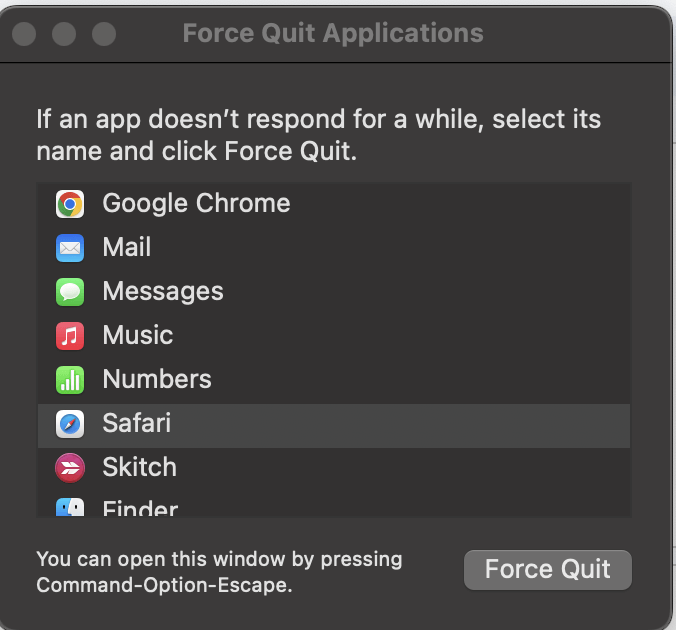
单击Safari和武力退出。再次单击“强制退出”以确认。
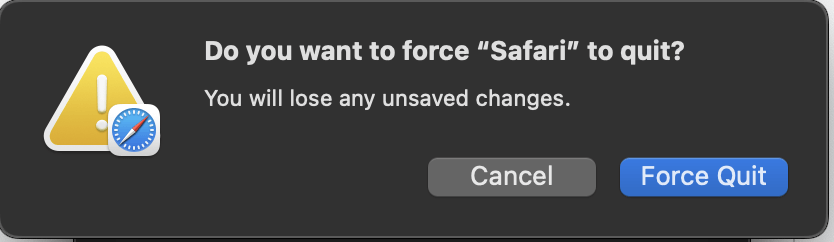
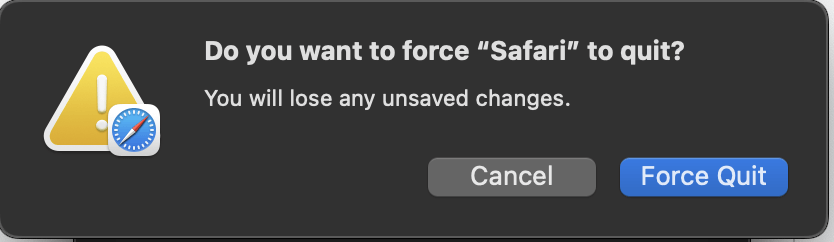
解决方案5:清除网站数据和缓存
另一个可能对您再次工作有帮助的选择是清除网站数据和缓存那个野生动物园正在持有。
删除此信息不仅可以通过从不同的网站中删除跟踪并清除缓存中的不必要数据来帮助加快Safari的速度,而且还可以遵循您的安全性和隐私。
要清除Safari的网站数据和缓存,首先,请转到Safari菜单位于屏幕顶部,单击设置。
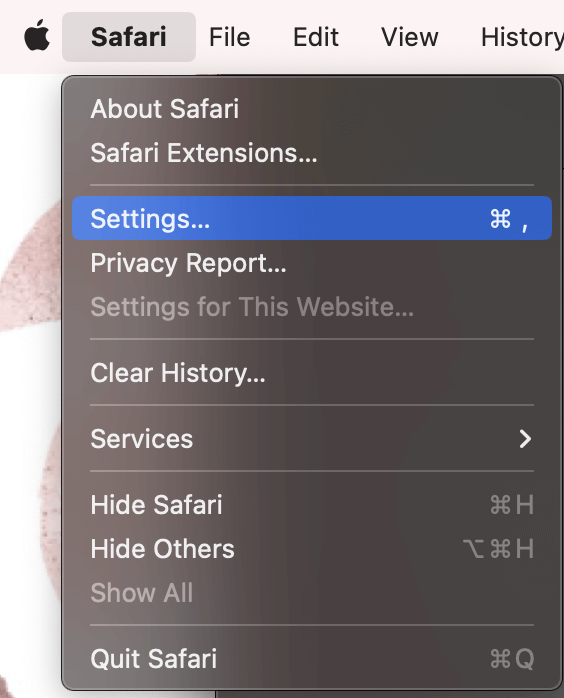
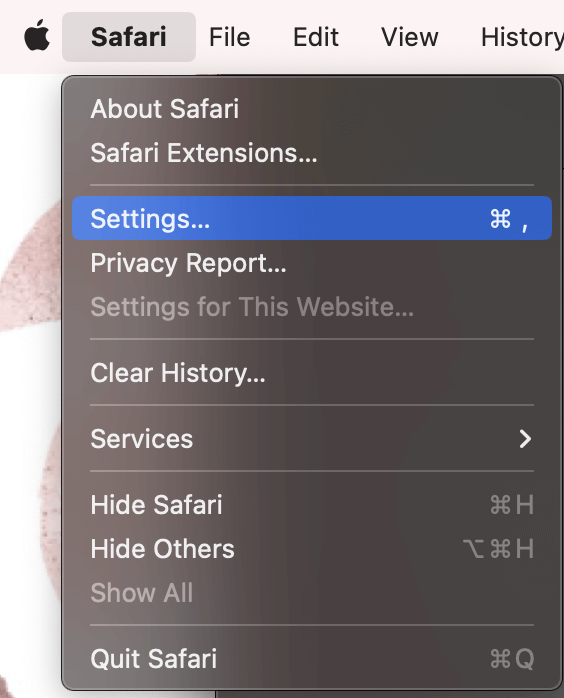
在隐私在顶部,单击管理网站数据。
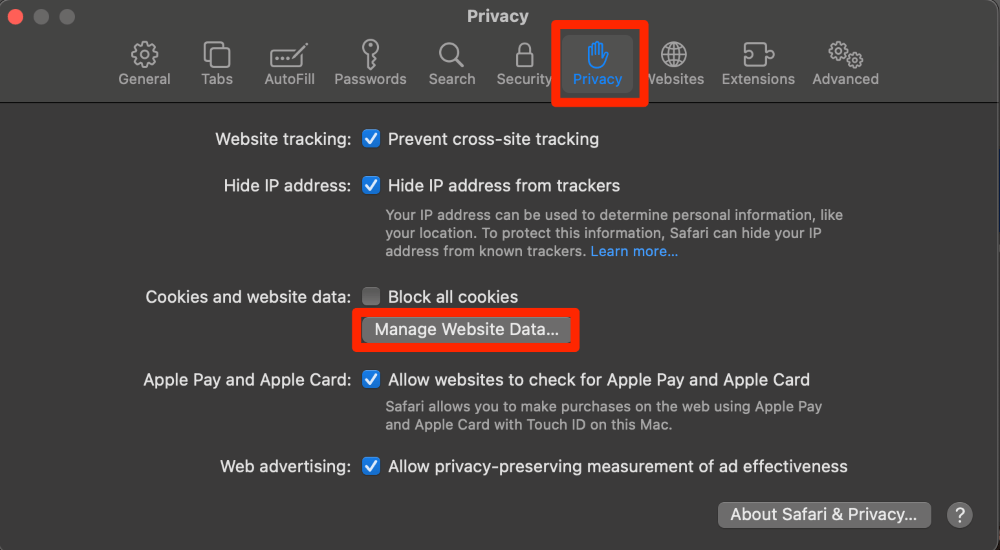
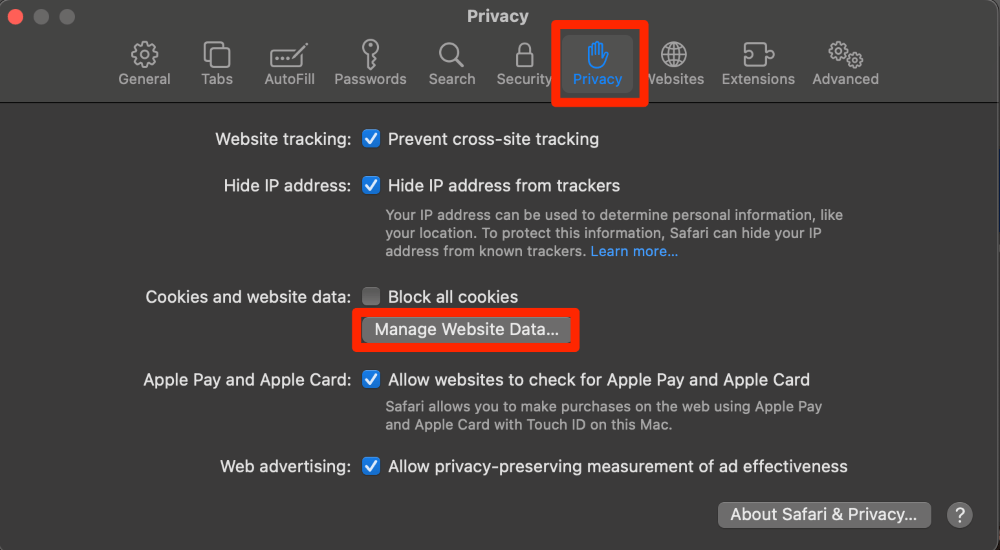
您可以通过选择网站并单击每个网站删除数据消除或单击删除所有网站数据删除全部。我建议删除全部。
笔记:这将清除所有缓存数据,cookie和本地存储信息。
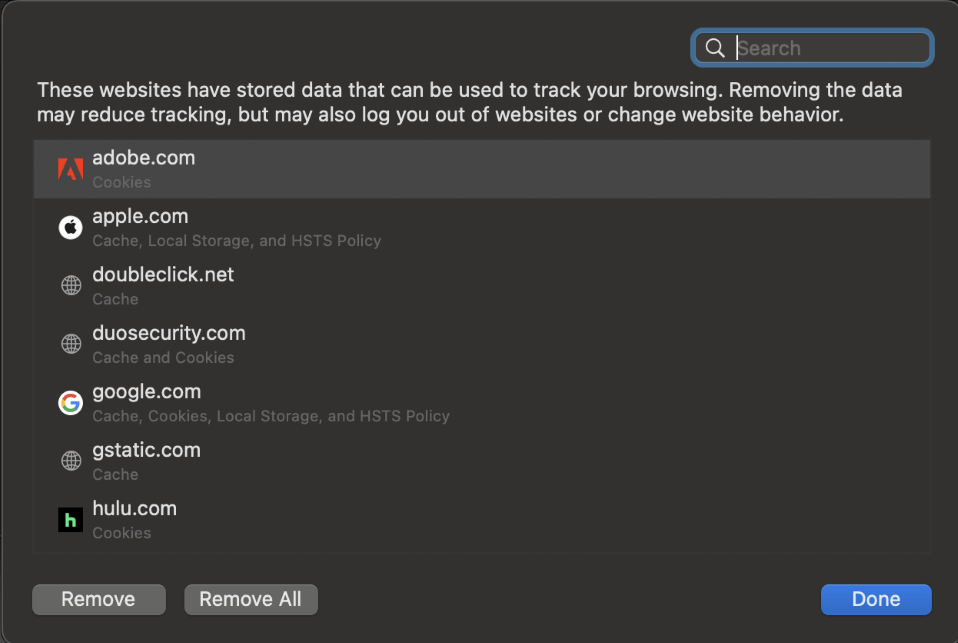
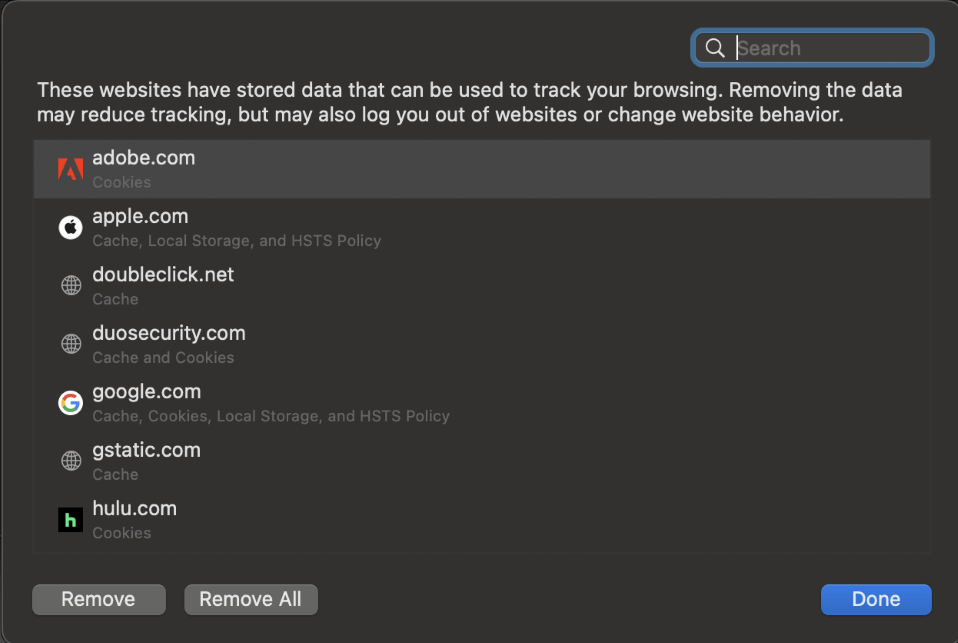
点击立即删除确认。
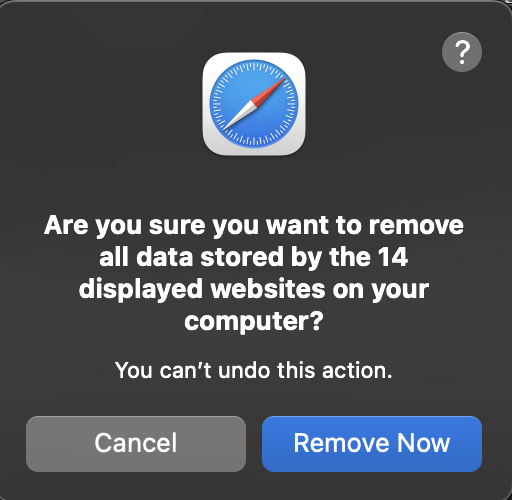
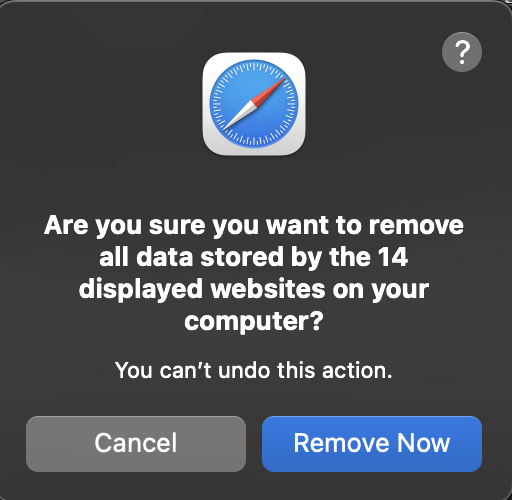
解决方案6:禁用Safari扩展名
尽管Safari扩展是一个不错的选择,但它们也增加了Mac的负载。这意味着您可能会体验到计算机放慢速度甚至野生动物园的响应不正常。
要禁用Safari扩展程序,请在屏幕顶部输入Safari菜单,然后单击设置。
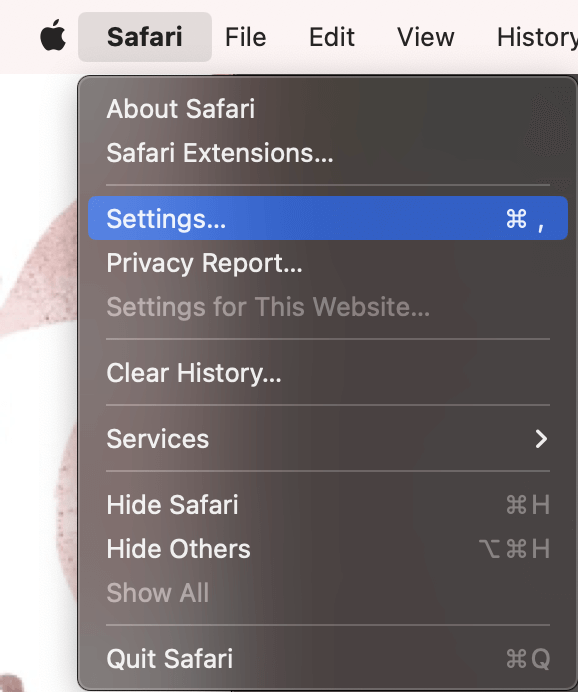
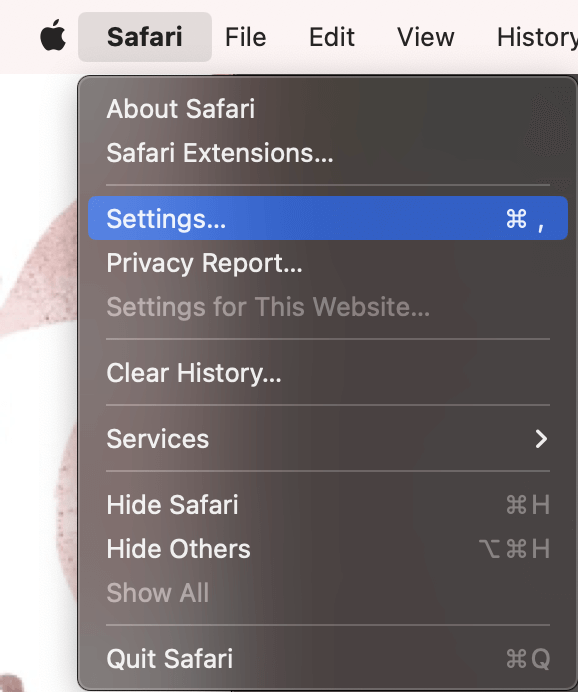
在扩展在顶部的选项卡,您将看到左侧的蓝色复选标记所打开的扩展名。
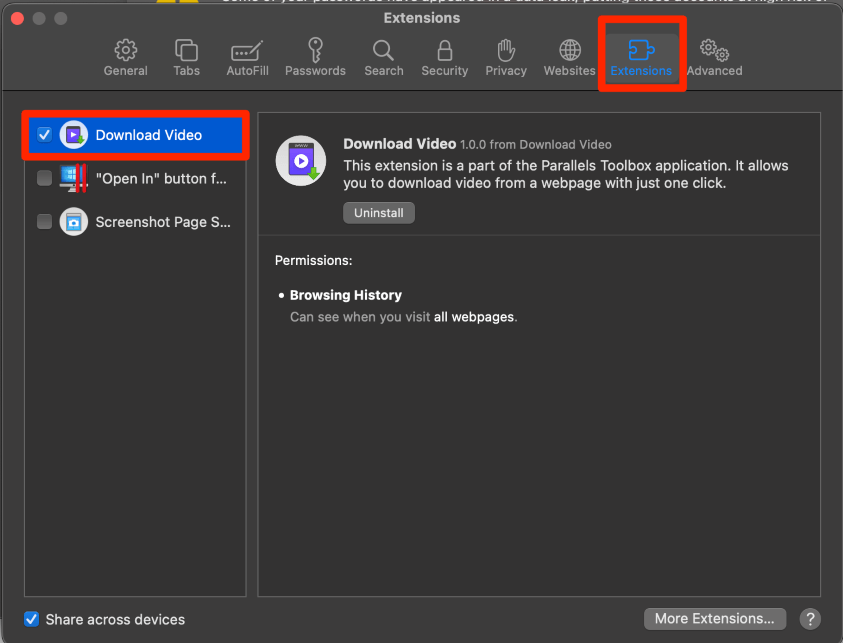
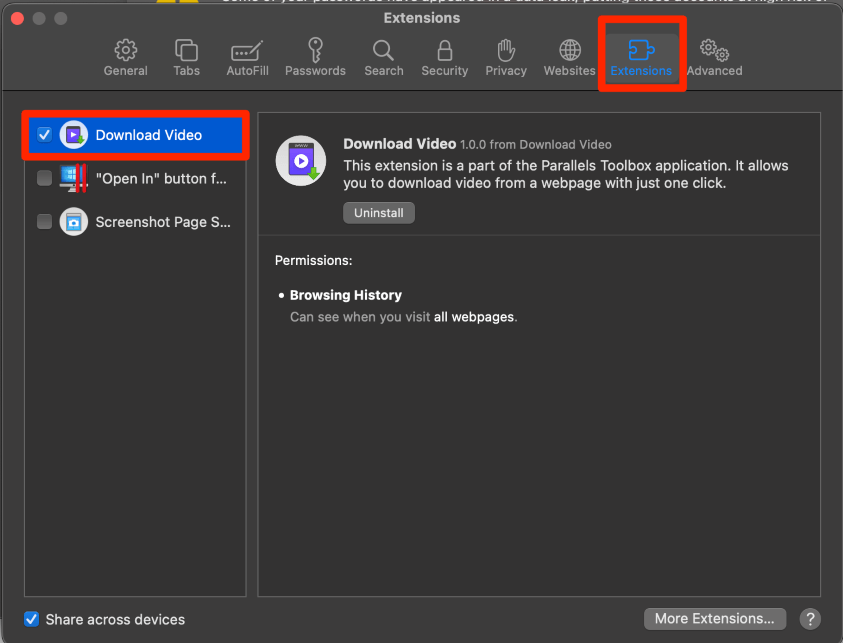
要关闭该特定的扩展名,请单击蓝色复选标记,以便在其位置出现一个灰色框(或用于所选扩展的浅蓝色)。


解决方案7:清除野生动物园历史
从Safari中删除不必要数据的最后一步是清除您的历史记录。这将删除您在Safari上访问过的先前页面。
打开历史选项卡并单击清晰的历史。
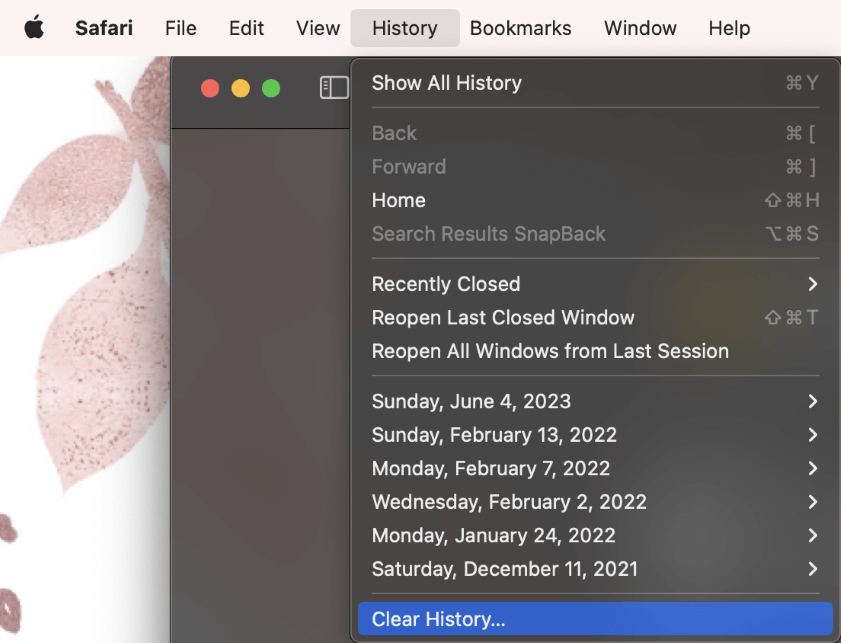
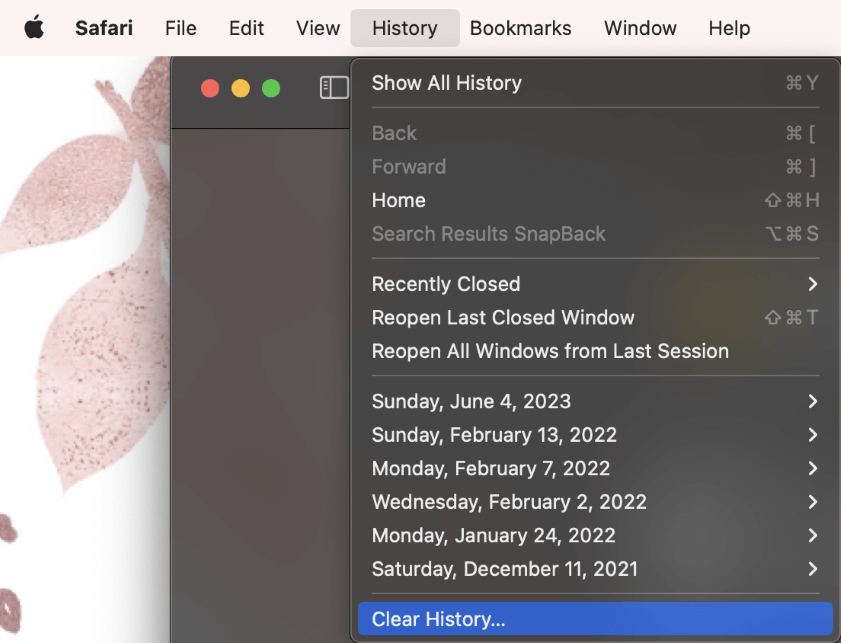
将下拉菜单更改为所需的时间范围(为了获得最佳结果,建议选择所有历史记录),然后单击清晰的历史确认。
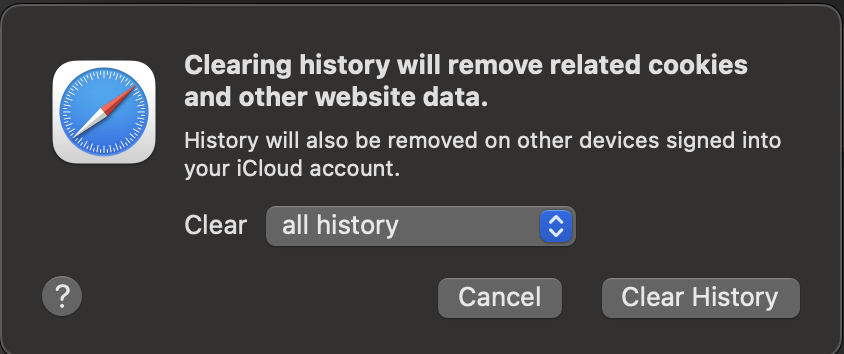
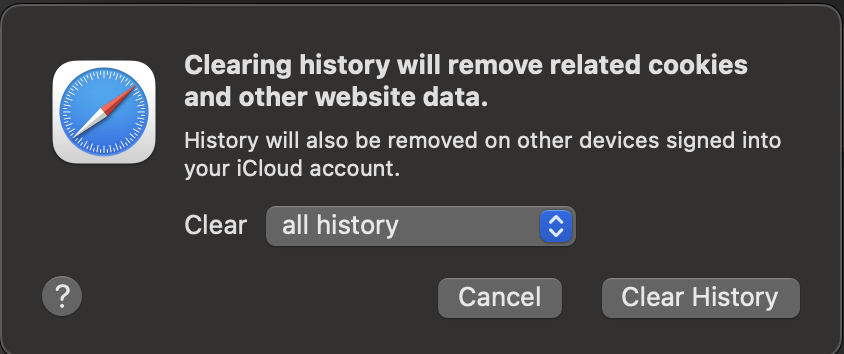
解决方案8:在活动监视器中查看Safari过程
查看您的野生动物园可能出错的另一个选择是查看活动监视器中的过程。
这样,我们可以看到哪些野生动物园占用了更高的处理能力。我们还可以退出或重新启动这些过程,以查看是否允许它们停止可以帮助Safari开始按预期的方式开始工作。
要查看Safari的CPU活动,请打开活动监视器。
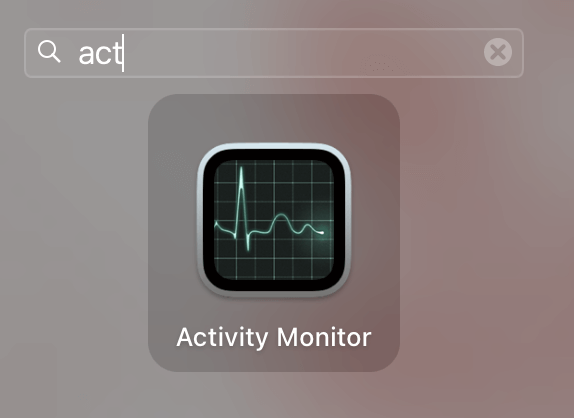
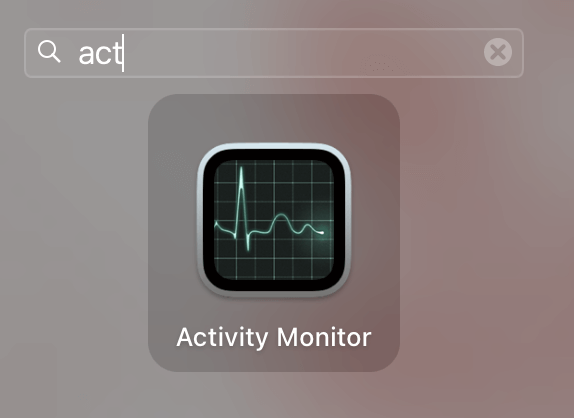
在顶部的CPU选项卡下,我们可以搜索Safari,所有与Safari相关的过程都将弹出。使用x在屏幕顶部,我们可以停止任何似乎占用大量CPU负载的过程。
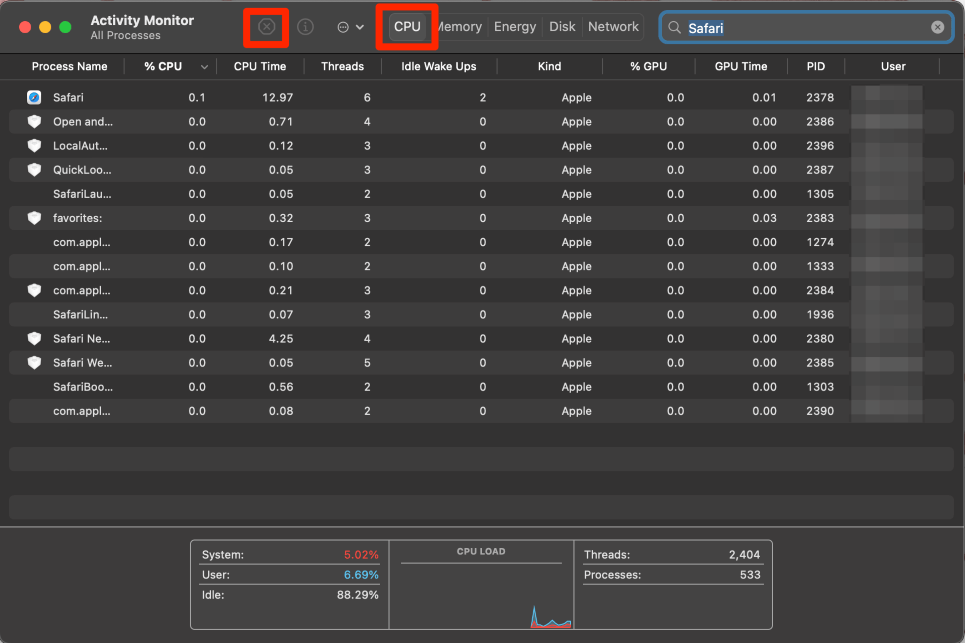
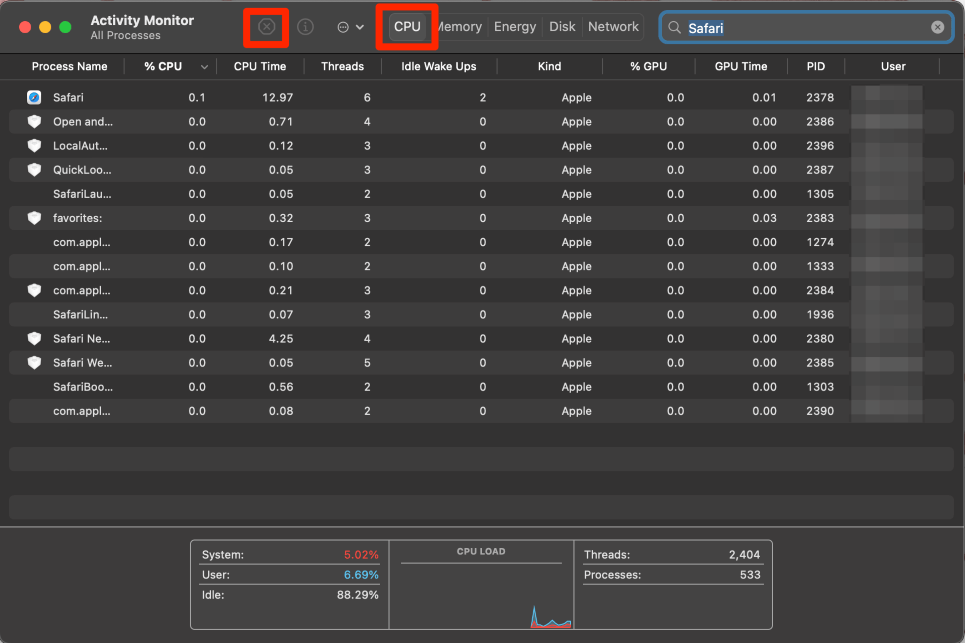
笔记:我的Safari应用程序正常工作,因此我的CPU使用百分比非常低。如果您中的任何一个似乎比其他人高得多,或者它们与没有响应的项目有关,请尝试使用X戒烟。
解决方案9:重新启动Mac
如果以上选项都没有用,您可以尝试重新启动Mac。这将停止所有正在运行的过程,而不仅仅是与野生动物园有关的过程。如果问题不是真正的野生动物园,那将是解决这个问题的好方法。
在Apple菜单中,单击重新启动。
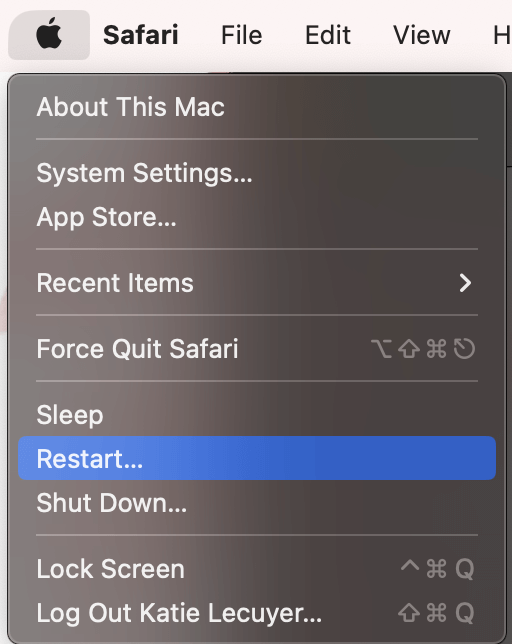
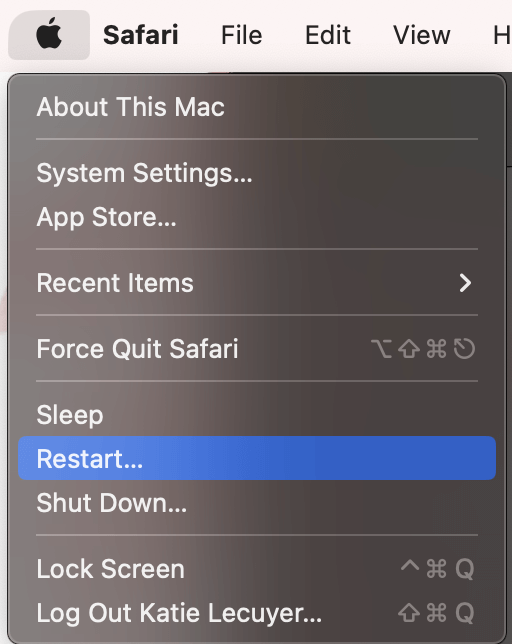
解决方案10:通过更新MacOS更新Safari
Safari也可能需要更新才能正常工作。 Apple用MacOS发布了Safari更新。这意味着我们将需要更新Mac的操作系统,以查看它是否改善了Safari的性能。
要检查您是否有MacOS更新,请转到Apple菜单,然后单击系统设置。


在系统设置,导航到一般的在左侧,选择软件更新。
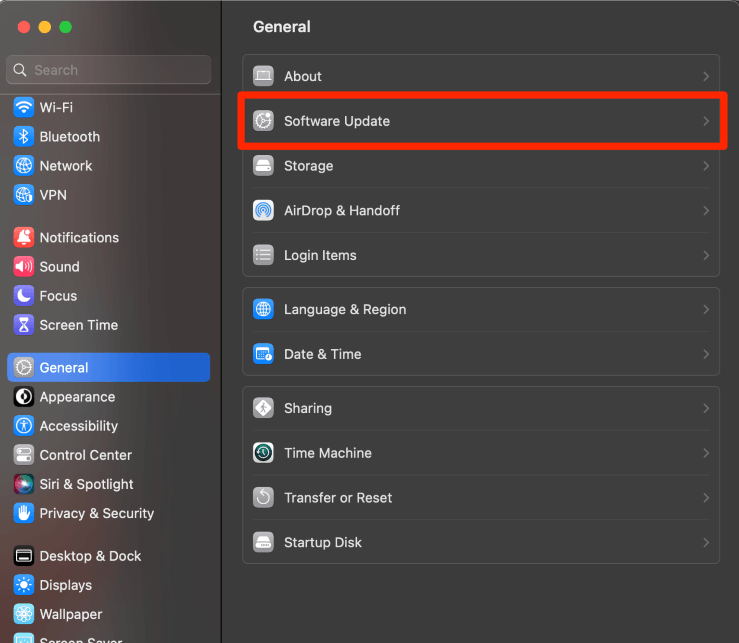
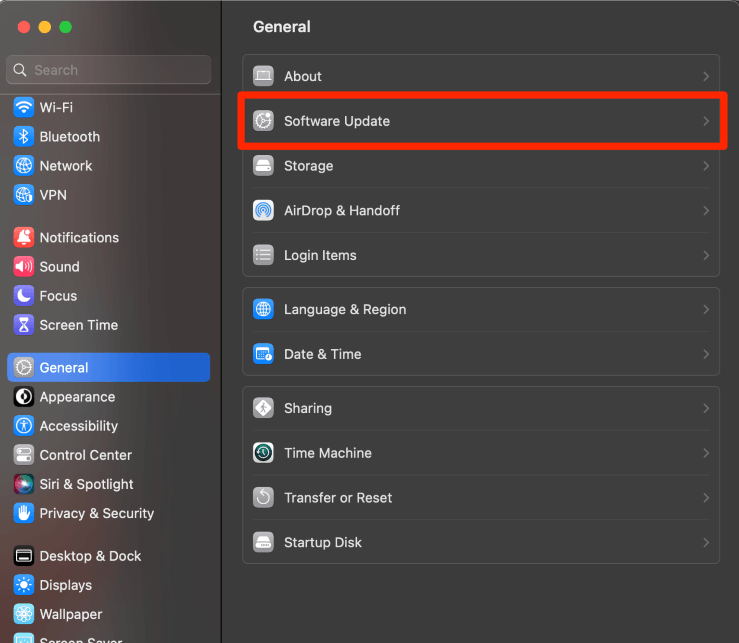
此屏幕将告诉您此时是否有任何更新可用于Mac。请按照提示(如果需要)进行更新。
笔记:我建议继续自动更新。虽然自动更新并非总是能够自行安装,但在无法安装时,它们会提醒您。这是进入软件更新之上的最简单方法。确保定期检查以确保您不会错过任何!
解决方案11:使用安全模式
在这一点上,问题可能不仅仅是野生动物园。为了排除此问题,您可以以安全模式启动Mac,以确定问题所在的位置。安全模式有助于确定问题是否存在于软件或启动过程中。
在苹果硅Mac中打开安全模式:
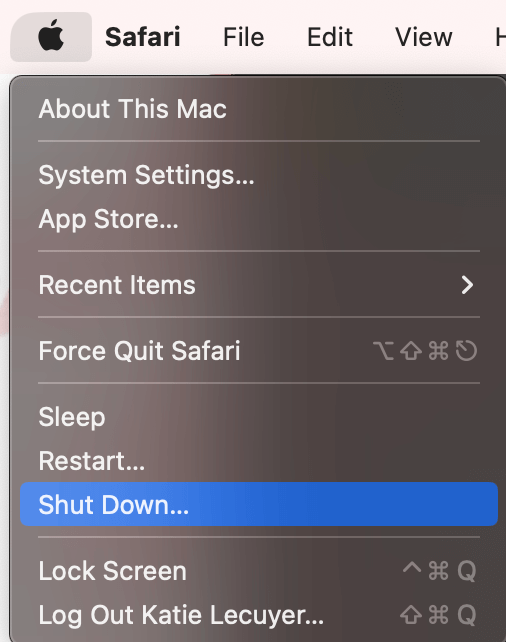
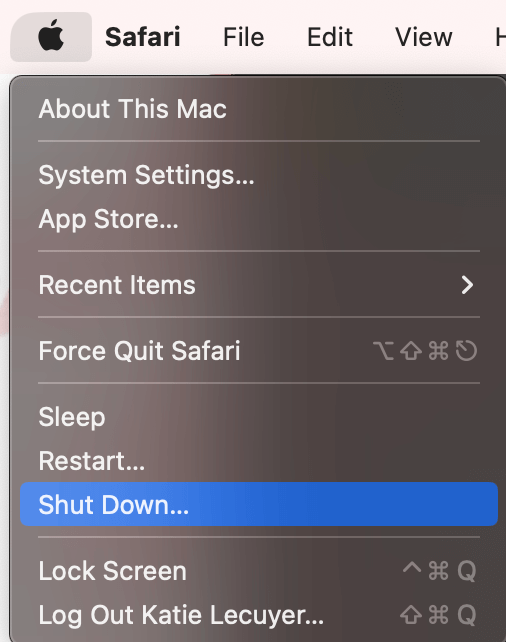
- 转到Apple菜单,然后单击关闭。确保您的Mac完全关闭。
- 按住电源按钮,直到加载启动选项出现屏幕。
- 如果询问,请选择一个音量。
- 按住转移键并在安全模式下单击继续。
在英特尔Mac上打开安全模式:
- 打开或重新启动Mac,按并保持转移立即键。
- 登录到您的Mac。可能会要求您登录两次。
笔记:对于Apple Silicon和Intel Mac,您将在菜单栏中看到安全的启动,以确认您处于安全模式。
解决方案12:扫描您的Mac中的恶意软件
如果您正在遇到Mac(包括Safari)的整体性能问题,我建议您在机器上寻找可能的恶意软件。开始,使用活动监视器如上所述,寻找您不认识的可疑活动。
识别恶意软件的另一种方法是查看您的申请。您可能不记得安装的应用程序。可能也有一些应用程序看起来与您的合法应用程序相似,但略有不同并且包含恶意软件。
此外,检查您的登录项目。
要访问您的登录项目,请转到苹果菜单和系统设置。
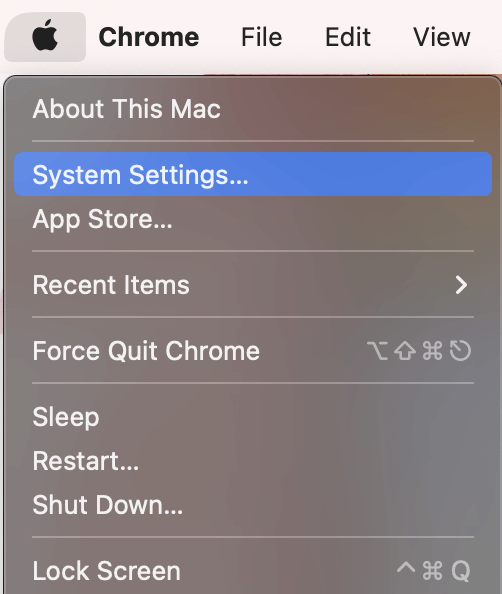
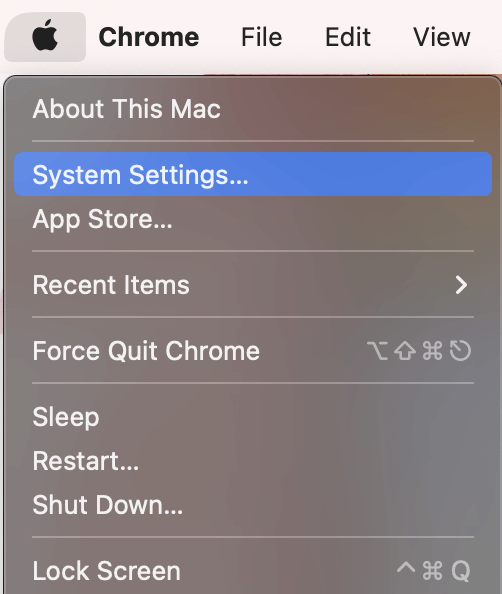
寻找一般的在左侧栏。然后选择登录项目在右侧。
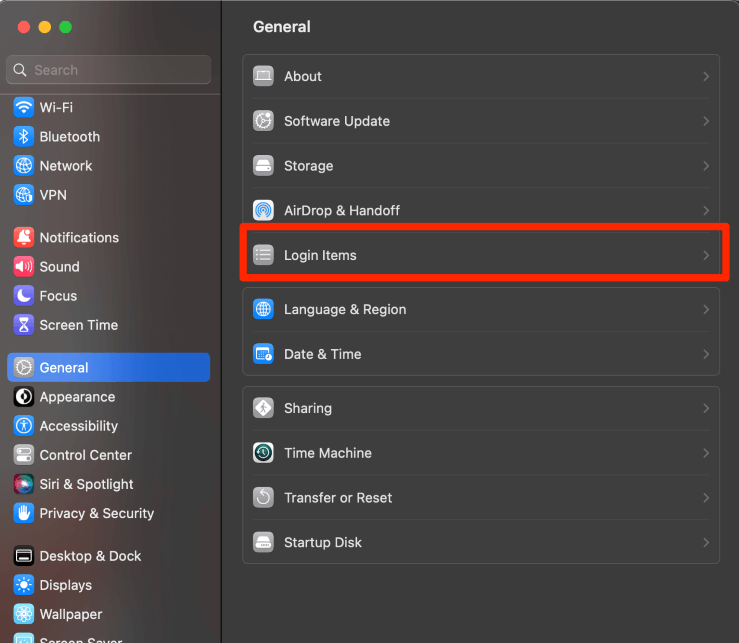
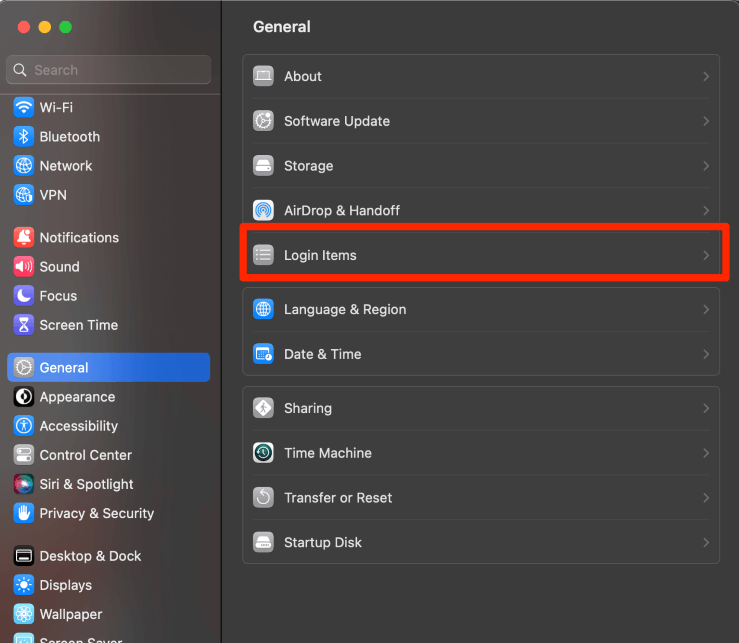
看在下面的物品在登录时打开部分。您不认识到的任何东西都可能是恶意软件。
笔记:Parallels工具箱不是恶意软件。我认为这是我安装和亲自使用的应用程序,因此我没有理由关注。
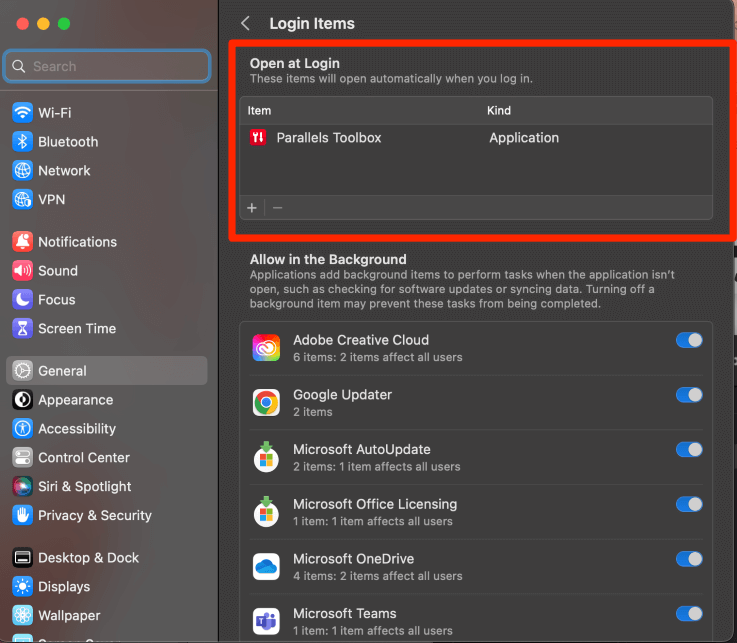
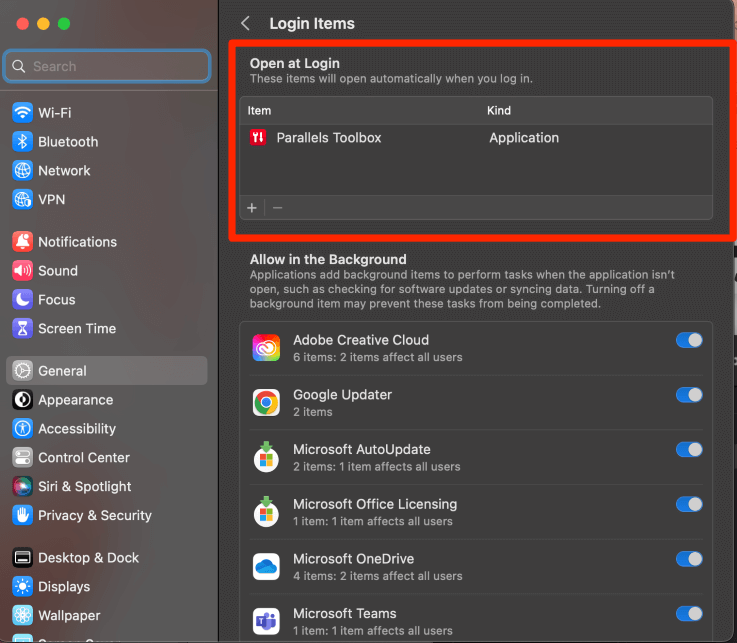
如果您不想手动浏览所有这些步骤,则可以随时使用第三方应用程序清理Mac并删除恶意软件。Cleanmymac X是一个这样的应用程序,我过去曾经历过良好的经验。
虽然不是完全免费的,但在删除Mac上的恶意软件方面将有很长的路要走,并最终使您的系统表现更好。如果恶意软件或系统垃圾导致野生动物园出现故障,则使用CleanMymac X进行扫描是一个很好的解决方案。
下载和安装应用程序后,启动它,并从左侧栏中的选项中查找删除恶意软件。然后,命中扫描,清洁型X将处理其余的。
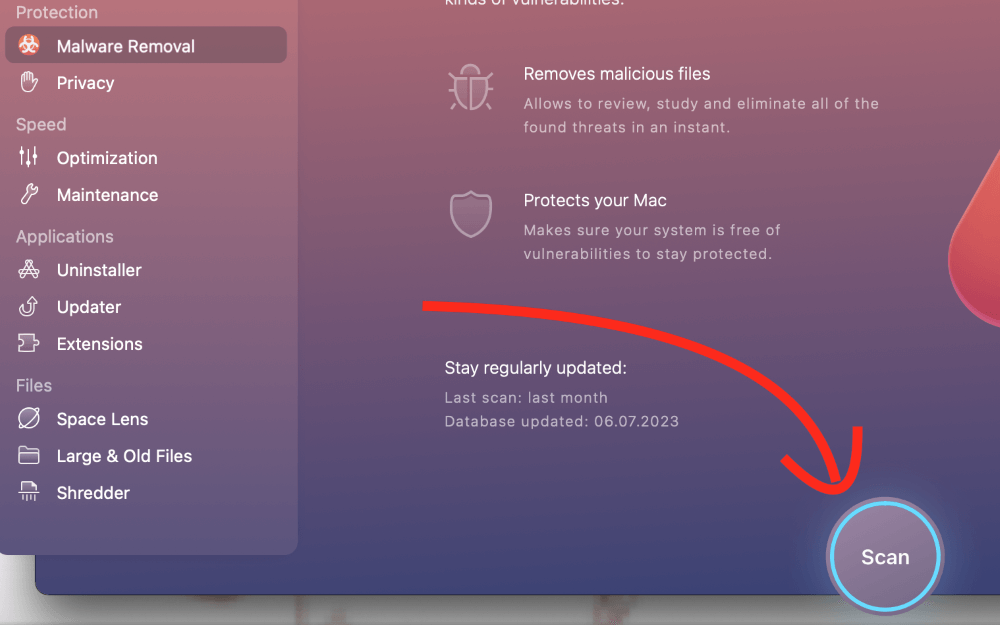
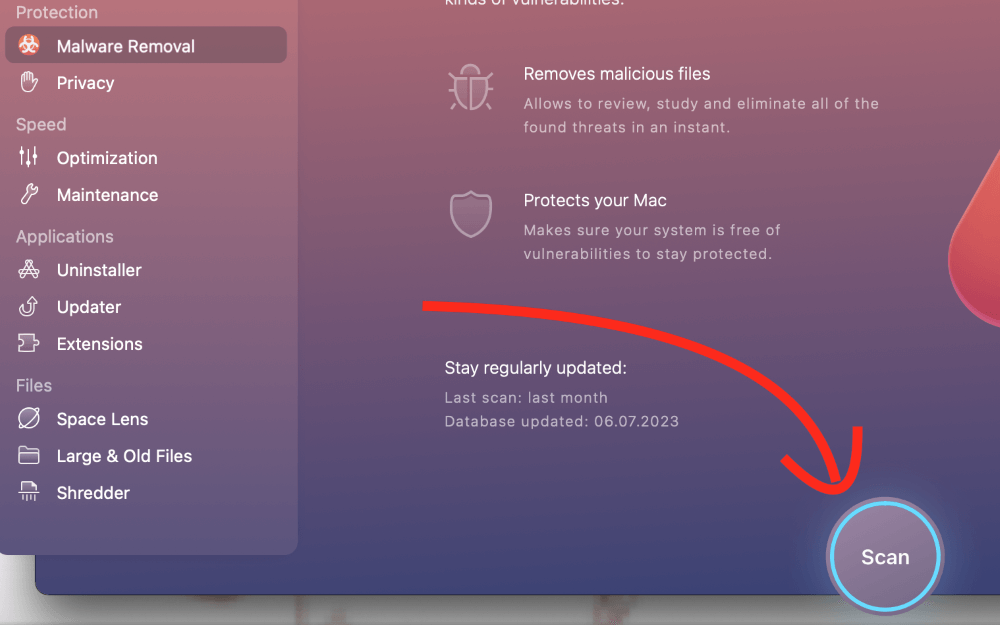
这篇文章是否可以帮助您解决Safari的问题?您使用了什么方法?在评论中让我们知道!
